Mode cartographie¶
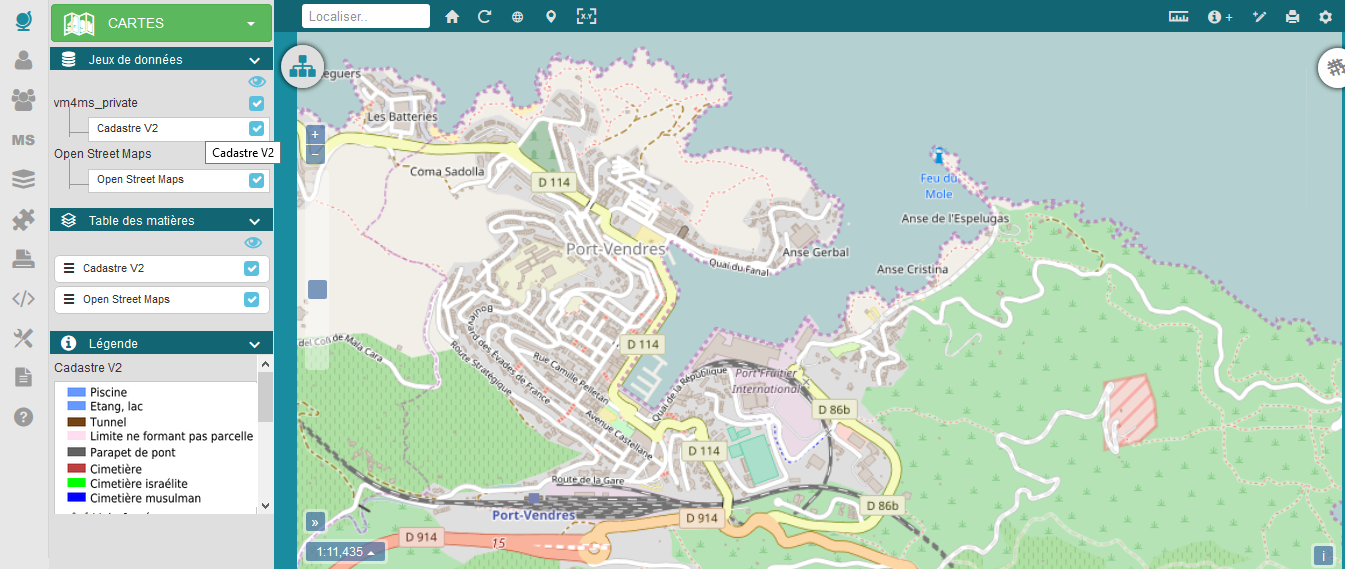
1. Définition¶
Le mode visualisation cartographique, accessible aux utilisateurs en ayant droits (vmap_user) permet l’affichage des cartes. La liste des cartes disponibles pour l’utilisateur connecté dépend des groupes auxquels il appartient.
2. La gestion des cartes¶
Le bouton Carte  permet de déployer :
permet de déployer :
- la table des matières
- la légende
- les jeux de données affichés sur la carte en cours. Chaque jeu de données est composé de 1 à plusieurs calques qu’il est possible d’afficher en cliquant sur le bouton
 . Un curseur permet de définir le niveau d’opacité des calques affichés. Une boîte à cocher permet d’afficher/désafficher les calques indépendamment les uns des autres :
. Un curseur permet de définir le niveau d’opacité des calques affichés. Une boîte à cocher permet d’afficher/désafficher les calques indépendamment les uns des autres :
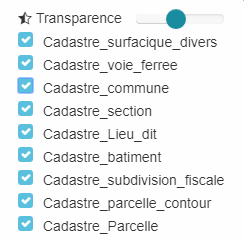
- le Gestionnaire des cartes. Le gestionnaire de cartes permet de sélectionner la carte à afficher et d’y opérer des opérations d’ajout de couches à la volée. Les couches peuvent être issues de service ou de fichier local.
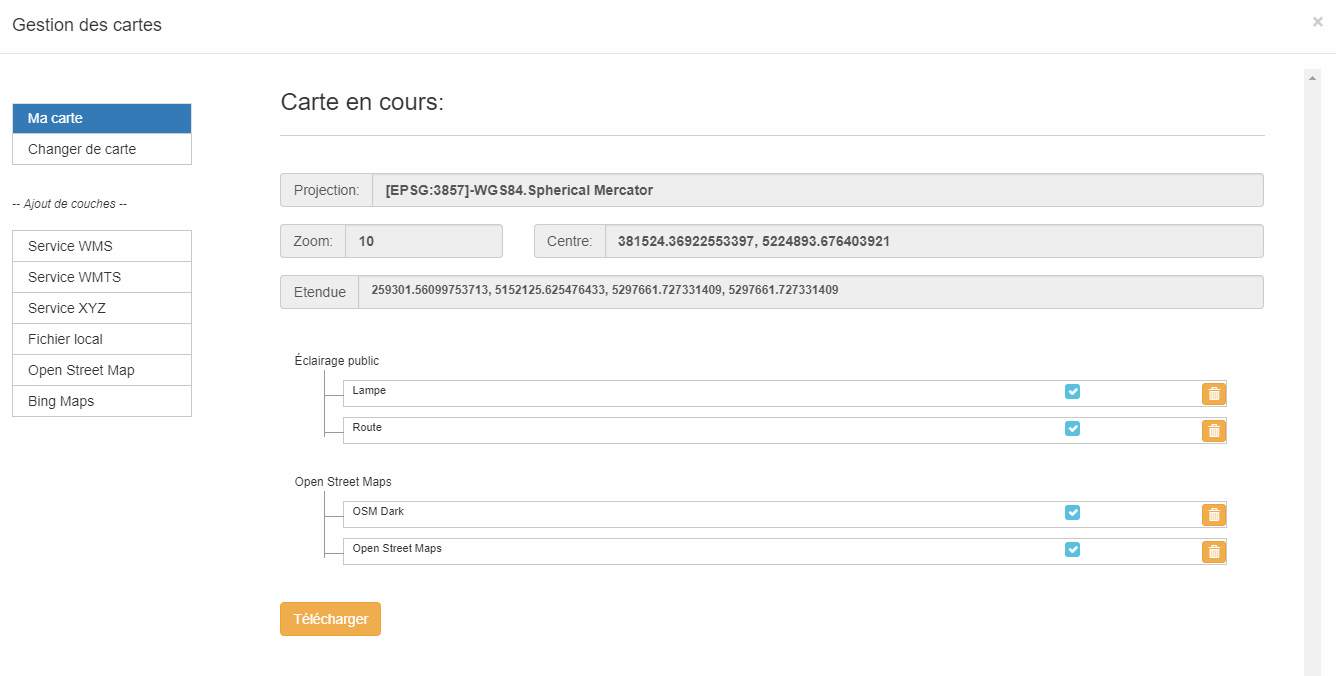
L’ajout de couches dépend des services sélectionnés. L’ajout de l’url du service permet un ajout à la volée de la couche sur la carte en cours. Il est possible d’ajouter des fichiers locaux au format :
- KML
- TopoJSON
- IGC
- GeoJSON
- GPX
Le nom de la couche est facultatif. C’est le nom affiché dans le jeu de données et la table des matières. Si aucun nom de couche n’est fourni, alors le nom du fichier et son extension sont affichés.
3. Volet carte : Outils d’affichage, de sélection, d’interrogation et de filtre¶
On retrouve dans la Fenêtre « Carte » l’ensemble des fonctionnalités classiques d’un web SIG mais aussi plusieurs fonctionnalités propres à vMap.
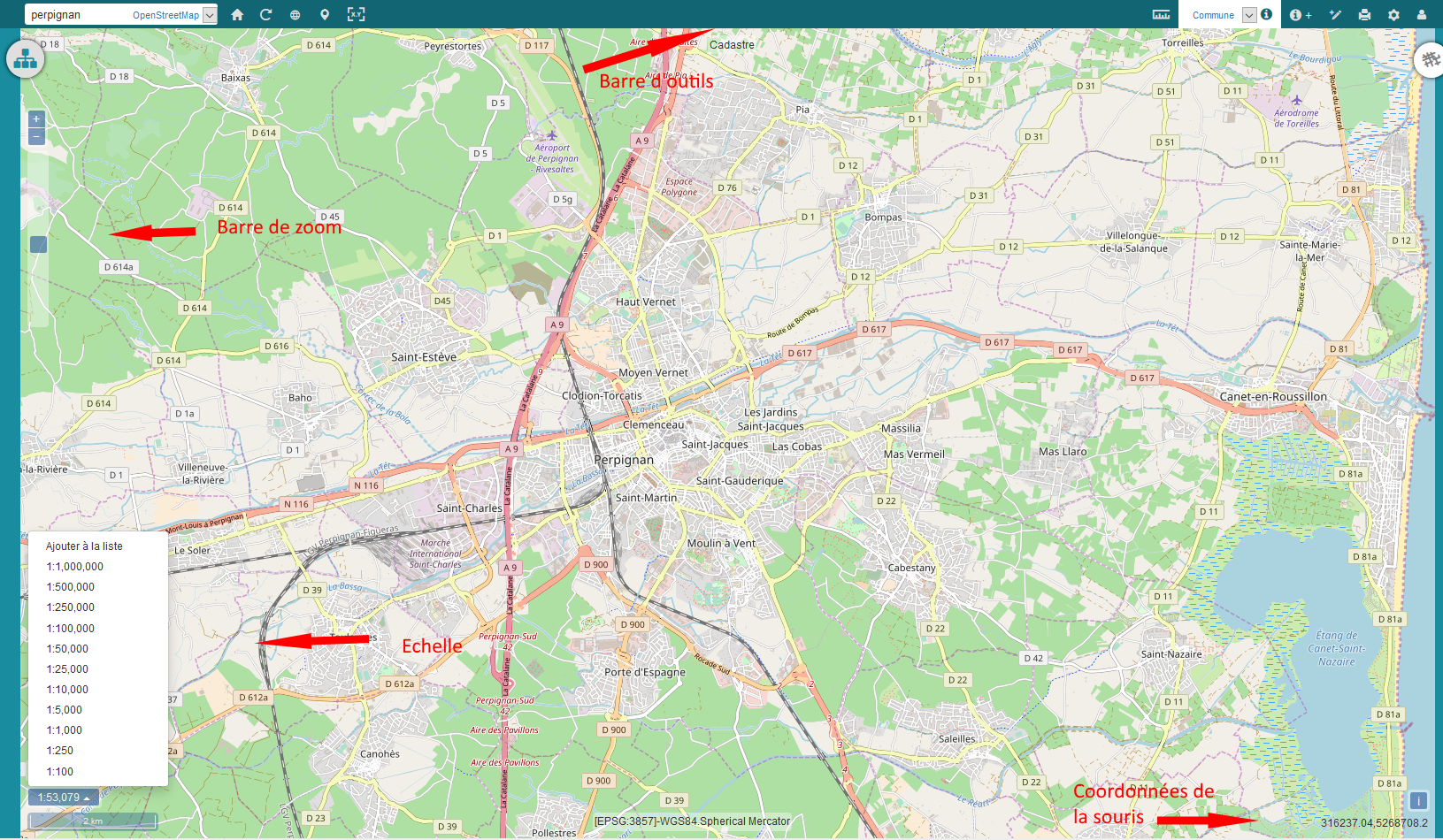
- La barre de zoom sur le côté gauche (le zoom peut aussi être effectué via la souris)
- L’échelle et l’overview en bas à gauche
- Les coordonnées de la souris en bas à droite
- Les listes des outils de contrôle en haut à droite
 . Les outils de
contrôle peuvent être activés ou désactivés à la volée par l’utilisateur
. Les outils de
contrôle peuvent être activés ou désactivés à la volée par l’utilisateur - La liste des modèles d’impressions disponibles pour
l’utilisateur connecté
 . L’ensemble des champs paramétrables pour les
impressions sont définis, préalablement par l’administrateur, dans un modèle configuré.
. L’ensemble des champs paramétrables pour les
impressions sont définis, préalablement par l’administrateur, dans un modèle configuré. - Un outil d’insertion d’une donnée
 . Il donne accès au formulaire de création d’objet.
. Il donne accès au formulaire de création d’objet. - Un outil de sélection multiple
 qui donne accès a 2 modes de recherche :
qui donne accès a 2 modes de recherche :- Une sélection graphique à partir des outils point, ligne, polygone et cercle
- une sélection attributaire à partir d’un requêteur.
- Un outil de sélection simple
 permettant d’obtenir les informations attributaire d’un seul et unique objet sélectionné géographiquement.
permettant d’obtenir les informations attributaire d’un seul et unique objet sélectionné géographiquement. - Un outil de mesure
 qui permet le calcul de longueurs, superficies et mesures des géométries. Il permet l’export des mesures au format csv.
qui permet le calcul de longueurs, superficies et mesures des géométries. Il permet l’export des mesures au format csv. - Un outil de localisation
 à partir des coordonnées X et Y et d’un système de projection.
à partir des coordonnées X et Y et d’un système de projection. - Un outil de géolocalisation
 qui permet de centrer la carte sur la localisation de l’utilisateur en cours.
qui permet de centrer la carte sur la localisation de l’utilisateur en cours. - Un outil pour centrer la carte sur l’étendue maximale
 . L’étendue maximale d’une carte diffère en fonction du système de projection. Si la carte est en Lambert 93, l’étendue maximale de la carte est la France.
. L’étendue maximale d’une carte diffère en fonction du système de projection. Si la carte est en Lambert 93, l’étendue maximale de la carte est la France. - Un outil pour rafraichir les couches de la carte sans avoir à recharger l’application
 .
. - Un outil pour recentrer la carte sur l’emprise par défaut définie par l’administrateur
 .
. - Un outil de localisation par la saisie d’adresse.
 . Par défaut l’outil fonctionne avec la couche Open Street Map. Si un objet métier est associé à un calque de la carte, un choix sera disponible entre plusieurs localisations.
. Par défaut l’outil fonctionne avec la couche Open Street Map. Si un objet métier est associé à un calque de la carte, un choix sera disponible entre plusieurs localisations.